第七步:
选择滤镜—杂色—添加杂色,使用30%的数量,高斯分布则选择“单色”。
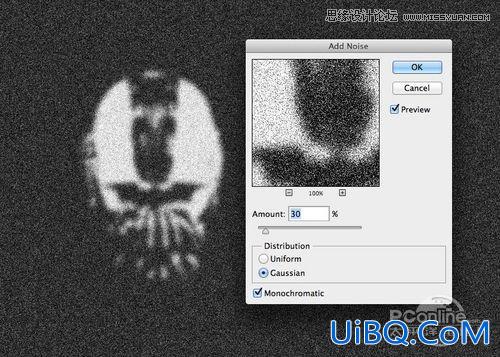
图08
第八步:
选择图层—添加图层蒙版—隐藏全部,然后用喷雾笔刷(点击这里下载喷雾笔刷),以白色喷上蒙版图层。

图09
第九步:
让第六步中隐藏的图层变成可见,并改变混合模式为颜色减淡,选择图层—添加图层蒙版—隐藏全部。随后用喷雾笔刷以白色喷刷到蒙版图层上,然后再让该蒙版图层成为可见。这一步主要是为了让贝恩的头部细节更加明显。

图10
第十步:
对“RISE”文本进行重复同样的操作方式,以实现相同的效果。不过,这里要注意一些细优艾设计网_PS技巧节,比如边缘的模糊、喷雾飞溅等。这里可以用蒙版图层和喷雾笔刷实现。

图11
第十一步:
在网络上搜索一些沥青纹理素材(可点击这里下载沥青纹理素材)。用黑色填充纹理背景层,然后改变背景层的混合模式为柔光,不透明度为80%。

图12
结论:
在其他图层的顶部添加一个图层,并使用黑色喷雾笔刷,创造一个不大不小的暗角效果,并使中心处呈现出亮点。

图13








 加载中,请稍侯......
加载中,请稍侯......
精彩评论